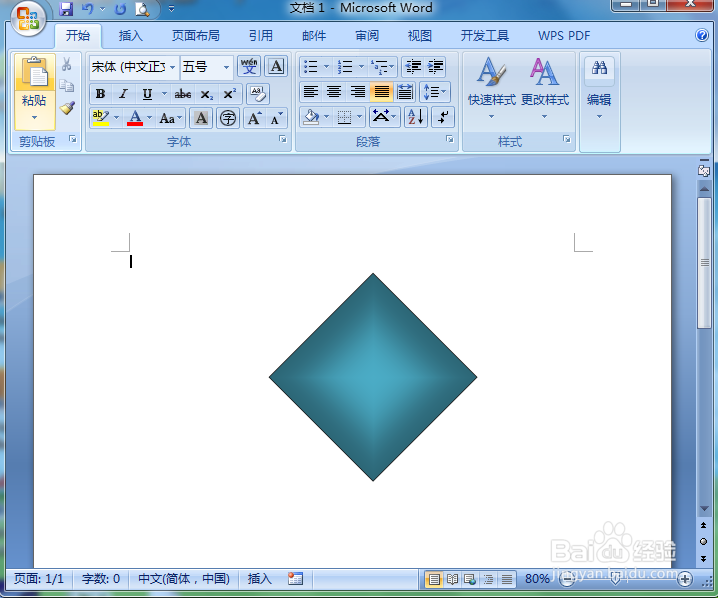1、打开word,进入其主界面中;
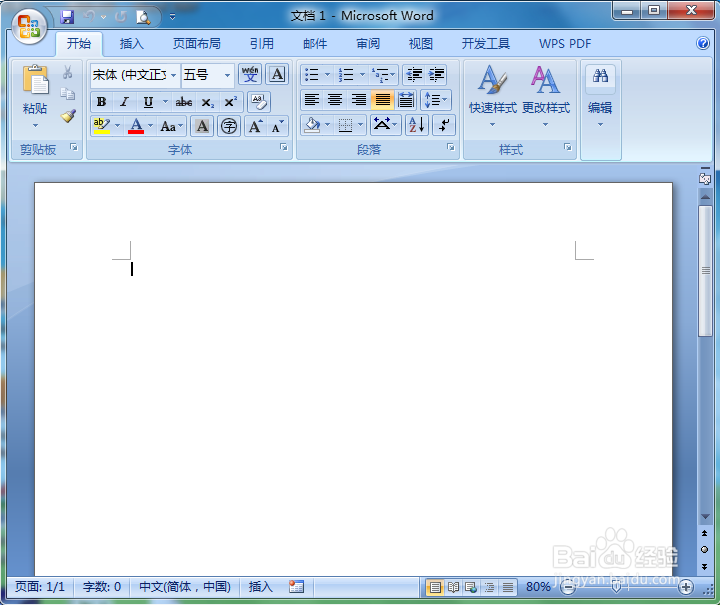
2、点击插入,选择形状工具;
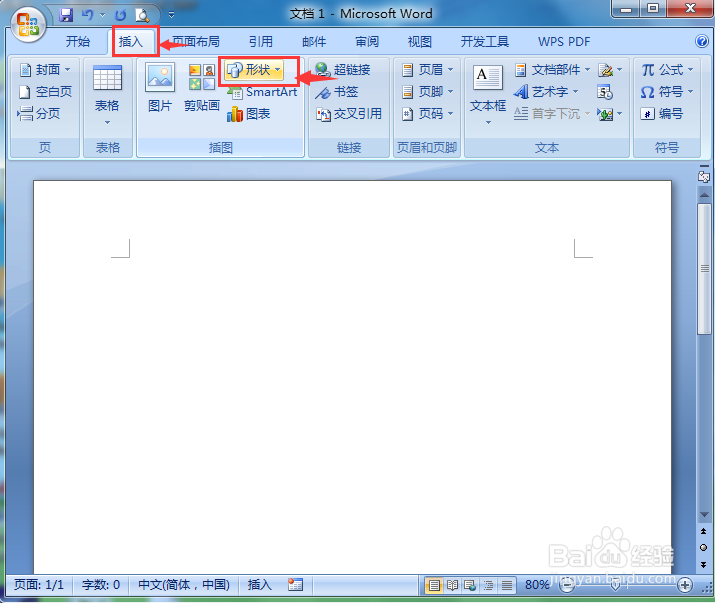
3、在基本形状中点击菱形;

4、在编辑区中按下鼠标左键不放,拖动鼠标,画出一个菱形;
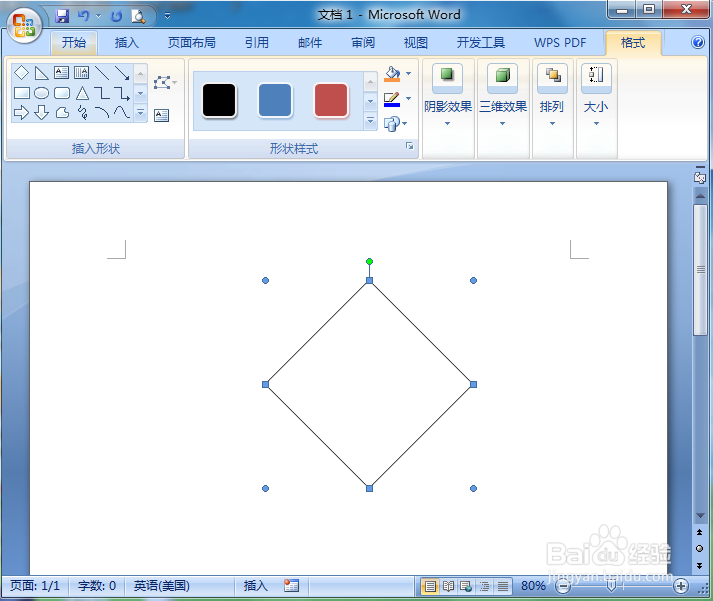
5、点击形状填充,选择蓝色;
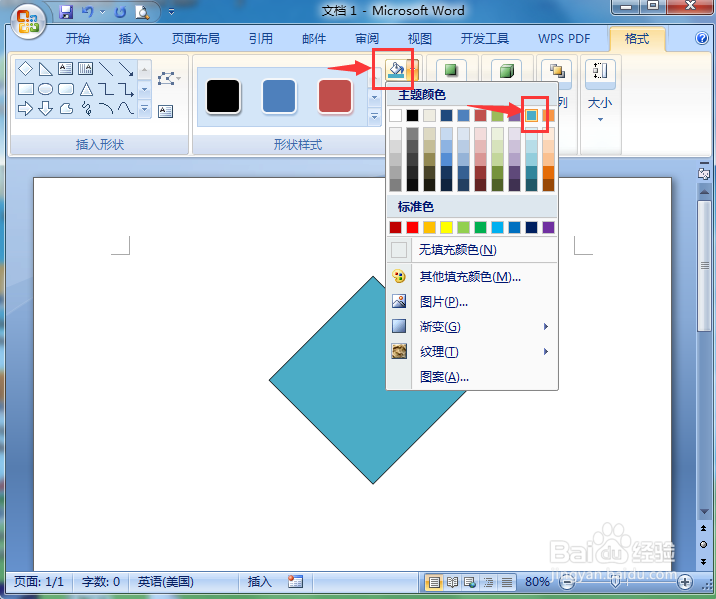
6、点击渐变,选择一种样式,如中心辐射;
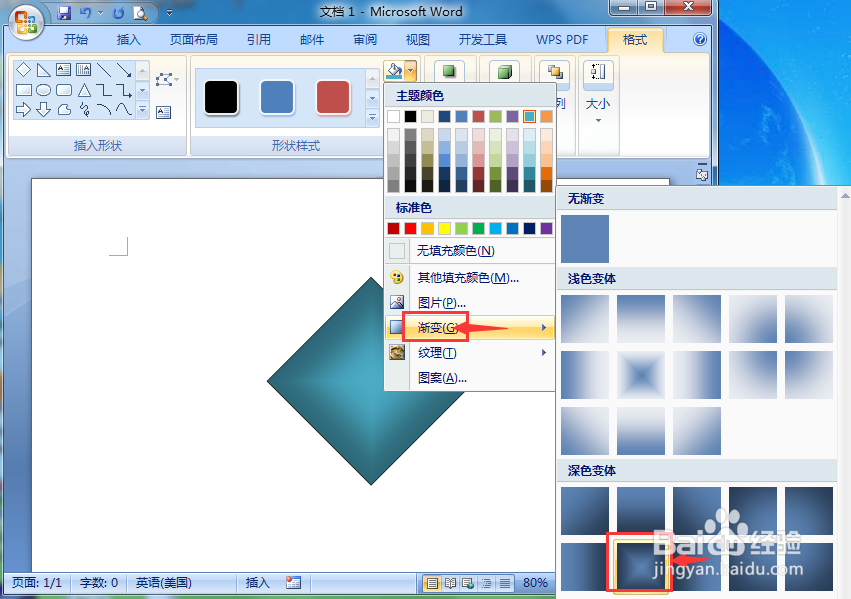
7、我们就在word中创建好了一个蓝色渐变菱形。
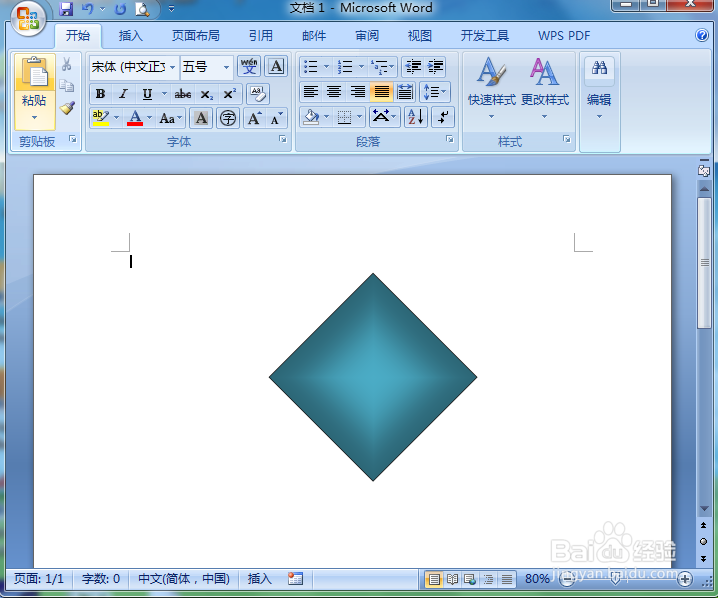
时间:2024-10-21 22:45:59
1、打开word,进入其主界面中;
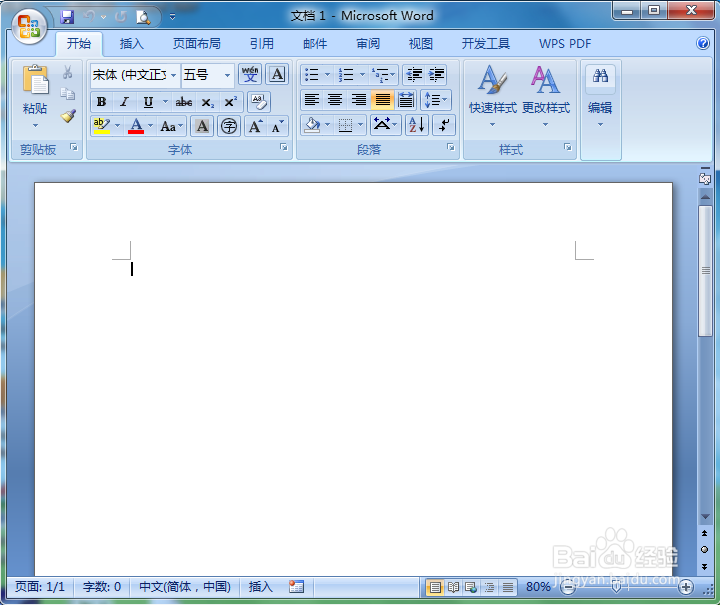
2、点击插入,选择形状工具;
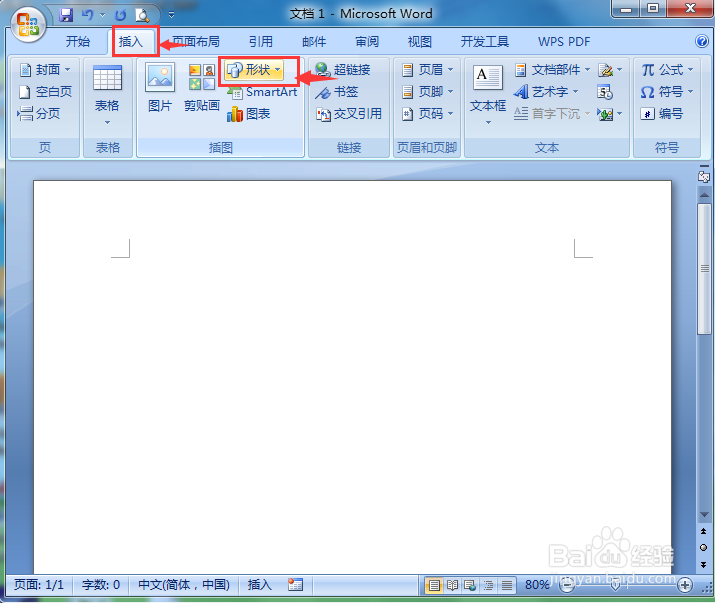
3、在基本形状中点击菱形;

4、在编辑区中按下鼠标左键不放,拖动鼠标,画出一个菱形;
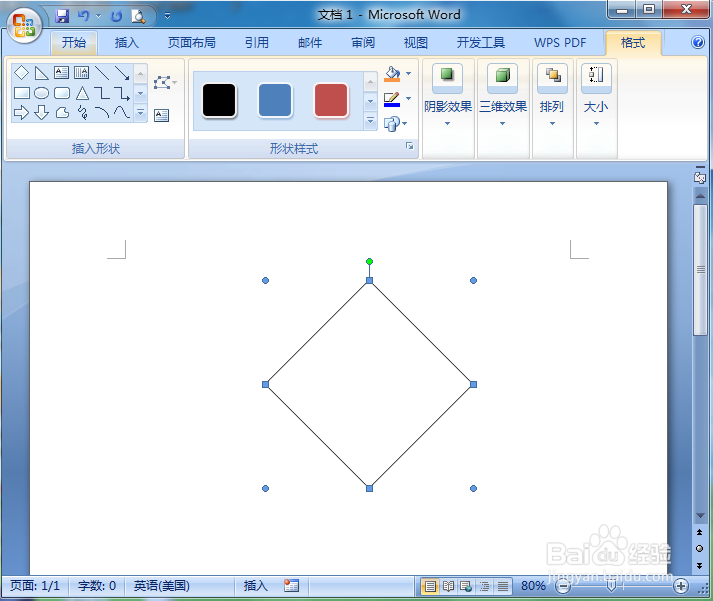
5、点击形状填充,选择蓝色;
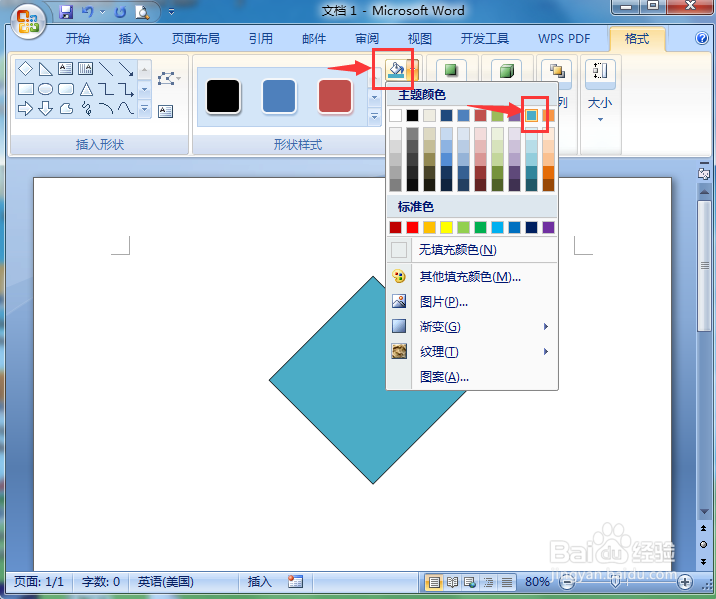
6、点击渐变,选择一种样式,如中心辐射;
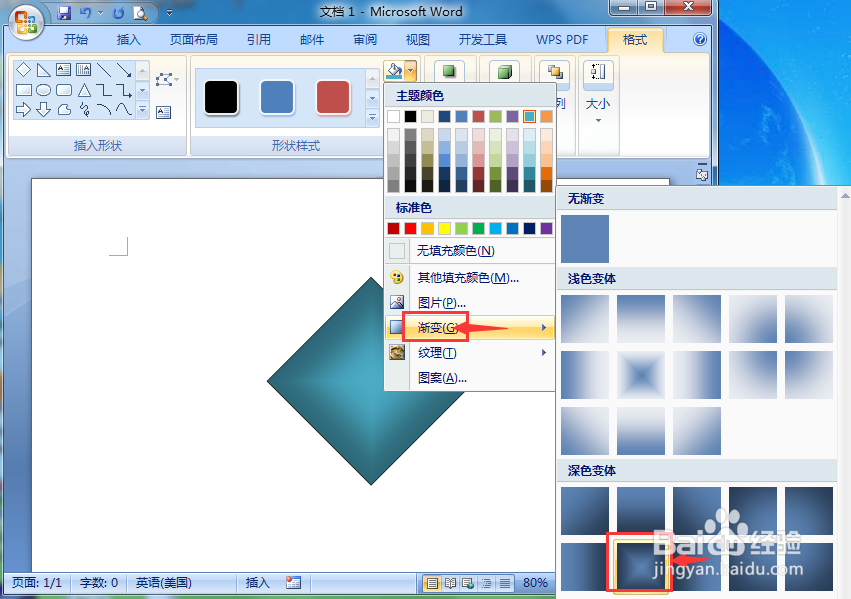
7、我们就在word中创建好了一个蓝色渐变菱形。